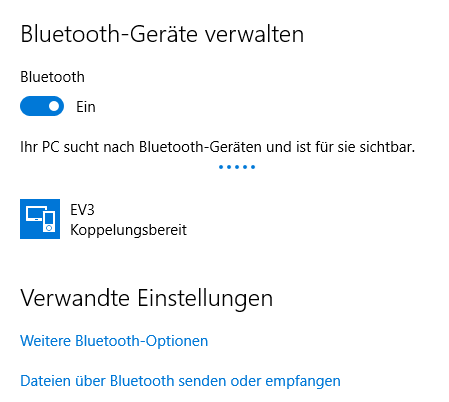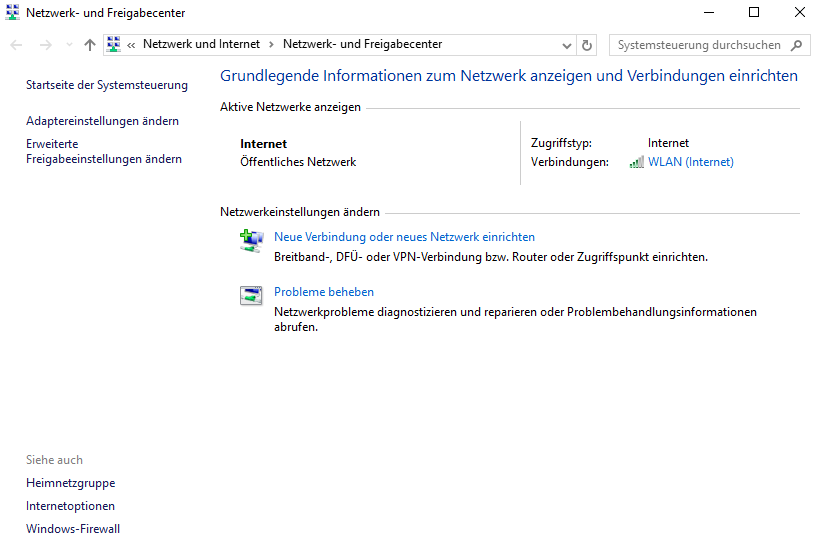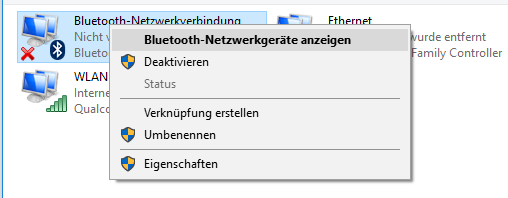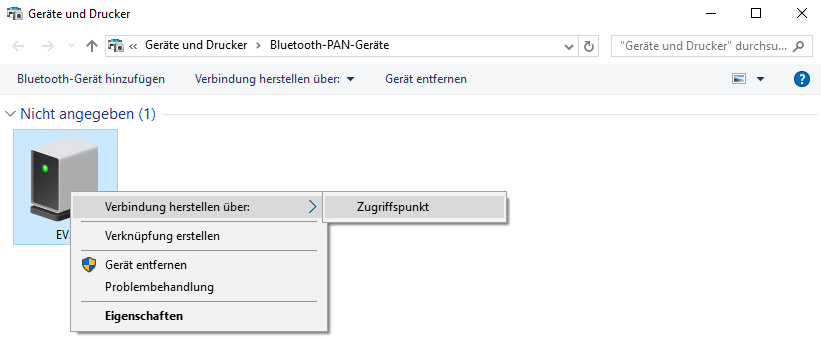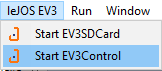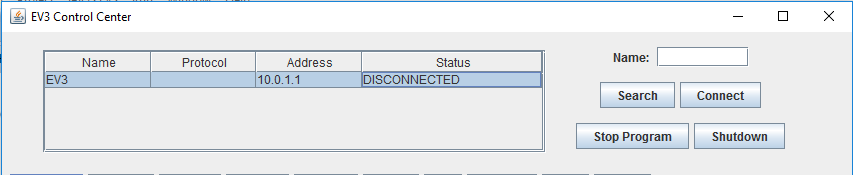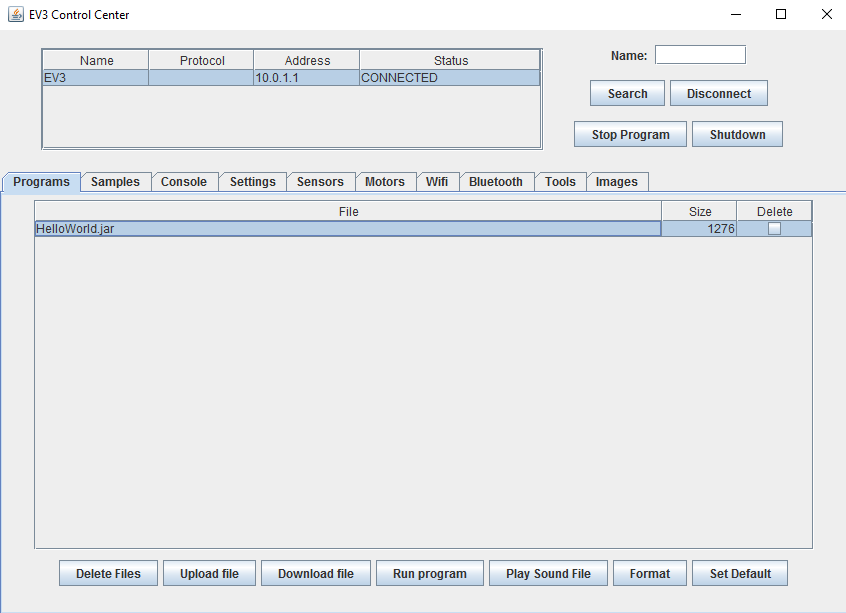Um ohne größere Umstände in leJOS programmieren und die Programme zu einem EV3 uploaden zu können, empfiehlt sich eine Bluetooth Verbindung. Dieser Artikel behandelt die erschwerte Einrichtung von Bluetooth unter Windows 10 für leJOS.
Zuallererst muss der EV3 über eine gültige leJOS Version verfügen. Bluetooth ist unter leJOS standartmäßig aktiviert, somit kann man sich leicht mithilfe eines bluetoothfähigen Gerätes mit diesem verbinden. Der Standartcode lautet 1234, sollte jedoch beim Arbeiten mit mehreren Robotern geändert werden, um sich stets mit dem Richtigen zu verbinden.
Wenn der EV3 nun verbunden ist, kann Eclipse auf diesen jedoch noch nicht zugreifen. Um den Zugriff zu ermöglichen, muss man in den „Netzwerk- und Freigabecenter“ in der Systemsteuerung wechseln.
Hier wählt man die Option „Adaptereinstellungen ändern“. Nun sollte eine Bluetoothverbindung aufscheinen, diese jedoch nicht verbunden sein. Mit der rechten Maustaste kann man sich nun die Bluetooth Netzwerkgeräte anzeigen lassen.
Mit der rechten Maustaste auf den Namen des EV3 wählt man nun die Option „Verbindung herstellen über…“ und „Zugriffspunkt“.
Der EV3 besitzt nun eine gültige Bluetoothverbindung, welche anschließend in Eclipse eingetragen werden muss. Dazu öffnet man die IDE mit dem installiertem leJOS Plugin. Unter dem Plugin Menü wählt man nun „Start EV3Control“.
Wurden alle Schritte befolgt, wird mit einem Klick auf „Search“ der Roboter nach kurzer Zeit gelistet.
Nach der Auswahl des Roboters und dem Drücken des Buttons „Connect“, können nun Programme mithilfe einer Bluetoothverbindung übertragen und verwalten werden. Der EV3 Control Center bietet neben dem Upload auch noch viele weitere hilfreiche Tools an.